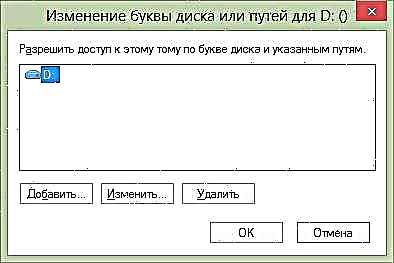Чынын айтканда, Windowsта диск тамгасын өзгөртүү эмне үчүн керек болуп тургандыгын билбейм, кээ бир программа башталбаган учурларды кошпогондо, инициализация файлдарында абсолюттук жолдор бар.
Баары бир, эгерде сиз муну жасашыңыз керек болсо, анда дисктеги тамганы же тагыраагы, катуу дисктин, USB флэш-дискинин же башка драйвтын бөлүнүшү беш мүнөт убакытты талап кылат. Төмөндө кылдат нускама келтирилген.
Windows диск башкаруусундагы катын же флэш-дискти өзгөртүңүз
Сиз колдонуп жаткан операциялык тутумдун кайсы версиясы маанилүү эмес: колдонмо XP жана Windows 7 - 8.1 үчүн ылайыктуу. Биринчи нерсе, бул үчүн OS туташтырылган дисктин башкаруу программасын иштетүү:
- Тергичтеги Windows баскычтарын (логотип менен) + R басыңыз, "Иштөө" терезеси пайда болот. Жөн гана Старт баскычын чыкылдатып, менюда болсо, "Иштеп чыгууну" тандай аласыз.
- Командасын киргизиңиз diskmgmt.msc жана Enter баскычын басыңыз.

Натыйжада, дискти башкаруу башталат жана каалаган сактоочу түзмөктүн тамгасын өзгөртүү үчүн, бир нече чыкылдатуу керек болот. Бул мисалда, мен флэш-дисктин тамгасын D: Z ден: Z ге өзгөрттүм.

Диск катын өзгөртүү үчүн эмне кылыш керек:
- Керектүү дискти же бөлүктү оң баскыч менен чыкылдатып, "Диск тамгасын же диск жолун өзгөртүңүз."

- Пайда болгон "Диск катты же жолдорду өзгөртүү" диалог терезесинде "Түзөтүү" баскычын чыкылдатыңыз.
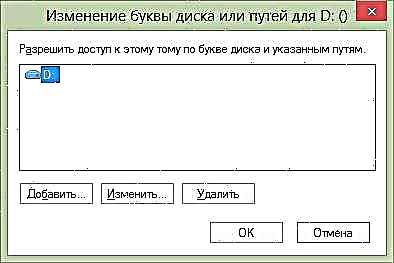
- Каалаган A-Z тамгасын белгилеп, ОК басыңыз.

Бул диск тамгасын колдонгон айрым программалар иштебей калышы мүмкүн экендиги жөнүндө эскертүү пайда болот. Бул эмне жөнүндө сүйлөшүп жатат? Демек, эгер сиз D: дискине программаларды орнотуп, эми анын тамгасын Z: га өзгөртсөңүз, анда алар башталбай калышы мүмкүн, анткени алардын орнотууларында керектүү маалыматтар D: .де сакталат деп жазылат. Эгер бардыгы тартипте болсо жана эмне кылып жатканыңызды билсеңиз, анда каттын өзгөргөндүгүн ырастаңыз.

Drive катын өзгөрттү
Мунун бардыгы жасалды. Мен айткандай, өтө жөнөкөй.